കേടായ Excel ഫയൽ ഉൽപാദനക്ഷമതയുടെ ഗണ്യമായ നഷ്ടത്തെ പ്രതിനിധീകരിക്കുന്നു, മാത്രമല്ല നിർണ്ണായക ഡാറ്റ നഷ്ടപ്പെടാനും ഇടയാക്കും. ഇത് തടയുന്നതിന്, ഫയലുകൾ നന്നാക്കാനും അവയിൽ അടങ്ങിയിരിക്കുന്ന ഡാറ്റ വീണ്ടെടുക്കാനും വേഗത്തിൽ പ്രവർത്തിക്കേണ്ടത് പ്രധാനമാണ്.
വലിയ അളവിലുള്ള ഡാറ്റയും സങ്കീർണ്ണമായ കണക്കുകൂട്ടലുകളും നടത്തുന്ന സ്പ്രെഡ്ഷീറ്റുകൾ സൃഷ്ടിക്കാൻ നിരവധി ആളുകളും ബിസിനസ്സുകളും മൈക്രോസോഫ്റ്റ് എക്സൽ ഉപയോഗിക്കുന്നതിനാൽ, നിങ്ങൾ ഒരു എക്സൽ ഫയൽ ആക്സസ് ചെയ്യാൻ ശ്രമിക്കുമ്പോൾ ഒരു പിശക് സന്ദേശം ലഭിക്കുന്നതിനേക്കാൾ കൂടുതൽ ആശങ്കാജനകമാണ്.
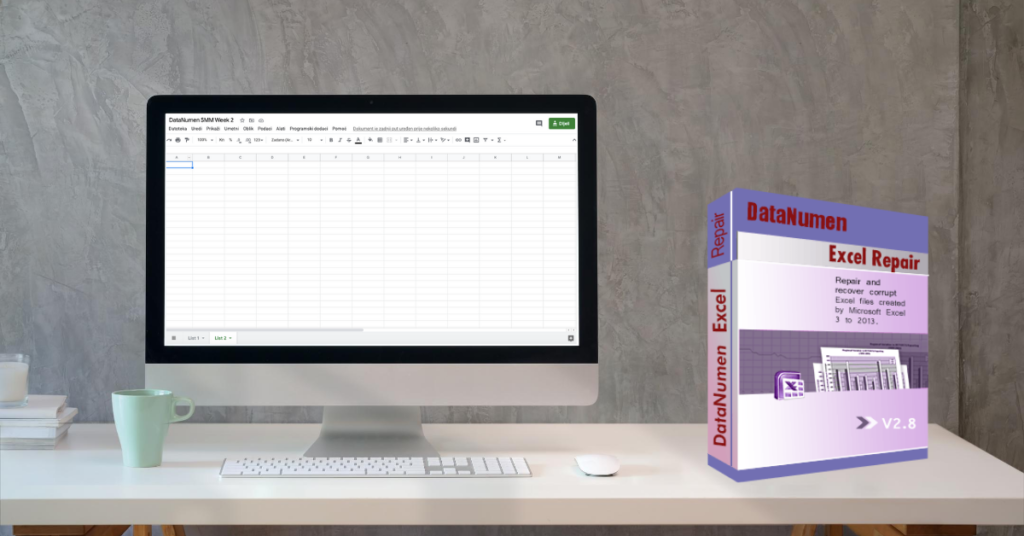
കേടായ Excel ഫയൽ ഒരു വലിയ സമയവും effort ർജ്ജവും നഷ്ടപ്പെടുത്തുന്നു, മാത്രമല്ല പുനർനിർമ്മിക്കാനോ മറ്റെവിടെയെങ്കിലും കണ്ടെത്താനോ നിങ്ങൾക്ക് പ്രയാസമുണ്ടായേക്കാവുന്ന നിർണ്ണായക ഡാറ്റയെയും പ്രതിനിധീകരിക്കുന്നു.
എന്തുകൊണ്ടാണ് Excel ഫയലുകൾ കേടാകുന്നത്?
Excel ഫയലുകൾ ശരിയായി സംരക്ഷിച്ചില്ലെങ്കിൽ അവ കേടാകാം, കാരണം നിങ്ങൾ പ്രോഗ്രാം ശരിയായി ഷട്ട് ഡ not ൺ ചെയ്യാത്തതിനാലോ അല്ലെങ്കിൽ പവർ തകരാർ, ഹാർഡ്വെയർ തകരാർ, അല്ലെങ്കിൽ വൈറസ് അല്ലെങ്കിൽ ക്ഷുദ്രവെയർ ആക്രമണം എന്നിവ കാരണം ഇത് പെട്ടെന്ന് ഷട്ട് ഡ if ൺ ചെയ്തതുകൊണ്ടോ ആകാം.
നിങ്ങളുടെ Excel അല്ലെങ്കിൽ Microsoft Office സോഫ്റ്റ്വെയറിലെ തകരാറുമൂലം, നിങ്ങളുടെ സ്പ്രെഡ്ഷീറ്റ് ശരിയായി സംരക്ഷിച്ചില്ല അല്ലെങ്കിൽ നിങ്ങളുടെ ഹാർഡ് ഡ്രൈവ് അല്ലെങ്കിൽ സ്റ്റോറേജ് ഉപകരണത്തിലെ മോശം അല്ലെങ്കിൽ കേടായ സെക്ടറുകൾ കാരണം നിങ്ങളുടെ ഫയൽ കണ്ടെത്താനോ ശരിയായി വായിക്കാനോ കഴിയില്ല.
നിങ്ങൾക്ക് തുറക്കാൻ കഴിയുന്നില്ലെങ്കിൽ എന്തുചെയ്യും അഴിമതി Excel ഫയൽ?
ഫയൽ കണ്ടെത്തുന്നതിന് Excel പ്രോഗ്രാം തുറന്ന് “തുറക്കുക” ക്ലിക്കുചെയ്യുക.
ലിബ് പ്രമാണത്തിൽ നിങ്ങളുടെ കേടായ ഫയൽ കണ്ടെത്തുമ്പോൾrary, അത് തിരഞ്ഞെടുത്ത് മുന്നോട്ട് പോയി “തുറക്കുക” ക്ലിക്കുചെയ്യുന്നതിന് പകരം നിങ്ങൾ ഡ്രോപ്പ് ഡ menu ൺ മെനുവിലേക്ക് പോകണം. ഡ്രോപ്പ് ഡ menu ൺ മെനു “ഓപ്പൺ” ഓപ്ഷന് സമീപം കാണാം, ഇത് അമ്പടയാളം താഴേക്ക് ചൂണ്ടിക്കൊണ്ട് വലതുവശത്തുള്ള ഒരു ചെറിയ ബട്ടണാണ്.
അവിടെ നിന്ന്, ഡ്രോപ്പ് ഡ menu ൺ മെനു തുറക്കുന്നതിന് ചെറിയ അമ്പടയാള ബട്ടണിൽ ക്ലിക്കുചെയ്യുക. “തുറക്കുക, നന്നാക്കുക” എന്ന് പറയുന്ന ഒരു ഓപ്ഷൻ ഉൾപ്പെടെ വ്യത്യസ്ത ഓപ്ഷനുകളുടെ ഒരു ലിസ്റ്റ് നിങ്ങൾ കാണും. ആ ഓപ്ഷൻ തിരഞ്ഞെടുക്കുക, നിങ്ങൾക്ക് “നന്നാക്കൽ”, “ഡാറ്റ എക്സ്ട്രാക്റ്റുചെയ്യുക” അല്ലെങ്കിൽ “റദ്ദാക്കുക” എന്നിവ ആവശ്യമുണ്ടോ എന്ന് ചോദിക്കുന്ന ഒരു ഡയലോഗ് വിൻഡോ ദൃശ്യമാകും.
“റിപ്പയർ” തിരഞ്ഞെടുക്കുക, എക്സൽ ഫയൽ റിപ്പയർ ചെയ്യും, അവ വിജയകരമാണെങ്കിൽ നിങ്ങളുടെ സ്പ്രെഡ്ഷീറ്റ് നിങ്ങളുടെ മുന്നിൽ തുറന്നിരിക്കുന്നത് കാണും.
“നന്നാക്കൽ” പ്രവർത്തിക്കുന്നില്ലെങ്കിൽ, നിങ്ങൾ പ്രക്രിയ വീണ്ടും ആവർത്തിക്കണം, പക്ഷേ “നന്നാക്കൽ” തിരഞ്ഞെടുക്കുന്നതിനുപകരം, ഡാറ്റ “എക്സ്ട്രാക്റ്റുചെയ്യുക” തിരഞ്ഞെടുക്കുക.
മറക്കരുത്, ഈ രണ്ട് ഓപ്ഷനുകളിൽ ഏതെങ്കിലും പ്രവർത്തിക്കുന്നുണ്ടെങ്കിൽ, നിങ്ങളുടെ ഡാറ്റ ഒരു പുതിയ ഫയലിൽ സംരക്ഷിക്കേണ്ടതുണ്ട്. നന്നാക്കിയ ഫയൽ തുറക്കുമ്പോൾ, യഥാർത്ഥ കേടായ ഫയലിൽ നിന്ന് വ്യത്യസ്തമായ ഒരു പുതിയ ഫയൽ നാമത്തിൽ ഡാറ്റ ഉടൻ തന്നെ സംരക്ഷിക്കുക. ഭാവിയിൽ, സ്പ്രെഡ്ഷീറ്റ് ആക്സസ് ചെയ്യുന്നതിന് ഈ പുതിയ ഫയൽ നാമം ഉപയോഗിക്കുക.
എനിക്ക് ഒരു ഡാറ്റ വീണ്ടെടുക്കൽ പ്രോഗ്രാം ഉപയോഗിക്കേണ്ടതുണ്ടോ?
കേടായ ഒരു സ്പ്രെഡ്ഷീറ്റിൽ നിന്ന് ഡാറ്റ വീണ്ടെടുക്കാൻ നിങ്ങളെ സഹായിക്കുന്ന റിപ്പയർ പ്രോഗ്രാമുകൾ മൈക്രോസോഫ്റ്റ് ഓഫീസിലും എക്സലിലും ഉണ്ടെങ്കിലും, അവ വിഡ് -ി പ്രൂഫ് അല്ല. ചിലപ്പോൾ ഈ റിപ്പയർ പ്രോഗ്രാമുകൾക്ക് നിങ്ങളുടെ ഡാറ്റ ഭാഗികമായി വീണ്ടെടുക്കാൻ മാത്രമേ കഴിയൂ, മാത്രമല്ല നിങ്ങൾ അവസാനമായി സംരക്ഷിച്ച സമയം മുതൽ മാത്രമേ ഡാറ്റ വീണ്ടെടുക്കാൻ കഴിയൂ. മീost കേസുകൾ, നിങ്ങളുടെ കമ്പ്യൂട്ടറിൽ ഒരു ഡാറ്റ വീണ്ടെടുക്കൽ പ്രോഗ്രാം ഇൻസ്റ്റാൾ ചെയ്യുന്നതാണ് നല്ലത്. പ്രത്യേകമായി രൂപകൽപ്പന ചെയ്ത ഒരു ഡാറ്റ വീണ്ടെടുക്കൽ പ്രോഗ്രാം നിങ്ങൾക്ക് ഇൻസ്റ്റാൾ ചെയ്യാൻ കഴിയും Excel വീണ്ടെടുക്കുക പോലുള്ള ഫയലുകൾ DataNumen Excel Repair, അല്ലെങ്കിൽ പോലുള്ള എല്ലാ Microsoft Office ആപ്ലിക്കേഷനുകളിലും പ്രവർത്തിക്കുന്ന ഒന്ന് നിങ്ങൾക്ക് ലഭിക്കും DataNumen Office Repair.

കൊള്ളാം, മനോഹരമായ ബ്ലോഗ് ഘടന! നിങ്ങൾ എത്ര കാലമായി ബ്ലോഗ് എഴുതുന്നു?
നിങ്ങൾ ഒരു ബ്ലോഗ് പ്രവർത്തിപ്പിക്കുന്നത് എളുപ്പമാക്കുന്നു. നിങ്ങളുടെ വെബ്സൈറ്റിൻ്റെ മുഴുവൻ നോട്ടവും
ഗംഭീരമാണ്, ഉള്ളടക്കം പോലെ ഭംഗിയായി! നിങ്ങൾക്ക് സമാനമായത് കാണാൻ കഴിയും
ഇവിടെ ഓൺലൈനിൽ sklep
1
Ik een beveiligd Excel-bestand (office 2019 pro plus) aangemaakt op mijn oude pc. nadat mijn computer kapot was en de harde schijf Niet meer werkt, Kan ik op mijn nieuwe കമ്പ്യൂട്ടർ het Excel-bestand niet kopiëren of openen, ik weet mijn wachtwoord wel, kunt u mij helpen?
മുൻകൂർ നന്ദി
നിങ്ങളുടെ വിവരങ്ങൾ പങ്കിട്ടതിന് നന്ദി. നിങ്ങളുടെ ശ്രമങ്ങളെ ഞാൻ ആത്മാർത്ഥമായി അഭിനന്ദിക്കുന്നു, നിങ്ങളുടെ തുടർന്നുള്ള എഴുത്തുകൾക്കായി ഞാൻ കാത്തിരിക്കുകയാണ് ഒരിക്കൽ കൂടി നന്ദി.
എന്റെ ഫയൽ ഇപ്പോഴും കേടായിരിക്കുന്നു. അറ്റകുറ്റപ്പണികൾക്കോ വീണ്ടെടുക്കലിനോ ശേഷം അതും പ്രവർത്തിച്ചില്ല. ദയവായി എന്നെ സഹായിക്കാമോ. നന്ദി.
എനിക്ക് എക്സൽ ഉണ്ട്. 2007. ഫയൽ ഇപ്പോഴും കേടായിരിക്കുന്നു. അറ്റകുറ്റപ്പണികൾ അല്ലെങ്കിൽ വീണ്ടെടുക്കലിന് ശേഷം അതും പ്രവർത്തിച്ചില്ല.